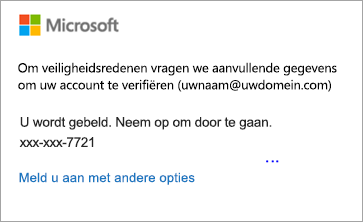Email op Smartphone
iOS toestellen
Open Outlook for iOS.

Nog niet geinstalleerd, download het vanuit de App Store.
Open the collapsed menu in the upper left corner.
Note: First time using Outlook for iOS? Just tap Get Started.

klik op Instelligen (Settings)  > Account toevoegen (Add Account) > Voeg E-mail account toe Add Email Account.
> Account toevoegen (Add Account) > Voeg E-mail account toe Add Email Account.
vul je emailadres in, klik op account toevoegen (Add Account).
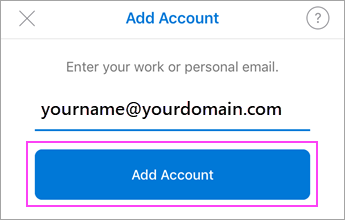
Vul opnieuw je email account password in en klik Aanmelden (Sign In).
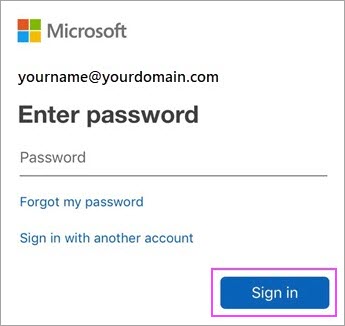
Klik Ja (Yes) of Toestaan (Allow), zo geef je outlook toegang om je agenda, contacten enzo... te synchoniseren.
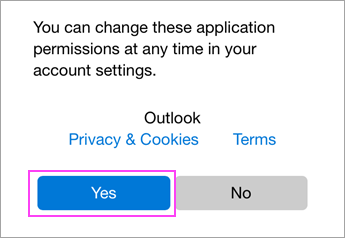
Android toestellen
Installeer de Outlook voor Android-app vanuit de Google Play Store en open deze vervolgens.
Tik op Aan de slag als dit uw eerste keer is.
Om een ander e-mailaccount toe te voegen, opent u het menu  > Instellingen
> Instellingen  > Account toevoegen > E-mailaccount toevoegen. Ga vervolgens naar stap 4 onder Een ander e-mailaccount instellen .
> Account toevoegen > E-mailaccount toevoegen. Ga vervolgens naar stap 4 onder Een ander e-mailaccount instellen .
Outlook kan uw Google-accounts detecteren. Om ze toe te voegen aan Outlook voor Android, tikt u op het Google Connect Account en vervolgens op OK om het te bevestigen. Tik op Toestaan om Outlook toegang te geven tot uw contactpersonen.
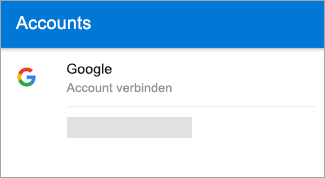

Als u deze accounts niet wilt toevoegen, tikt u op Overslaan en gaat u naar stap 4 onder Een ander e-mailaccount instellen hieronder.
Selecteer de accounts die u wilt toevoegen en tik op Account toevoegen. U wordt mogelijk gevraagd om zich aan te melden.
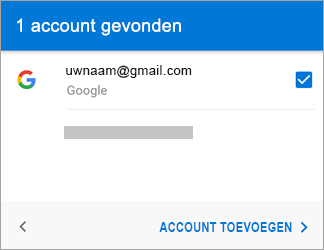
Tik op Toestaan om offline toegang en andere vragen te bevestigen.
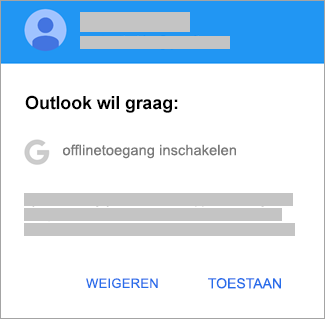
Als u een ander e-mailaccount wilt toevoegen, tikt u op Doorgaan en gaat u naar stap 4, of tik op Overslaan.
Typ uw volledige e-mailadres en tik vervolgens op Doorgaan.
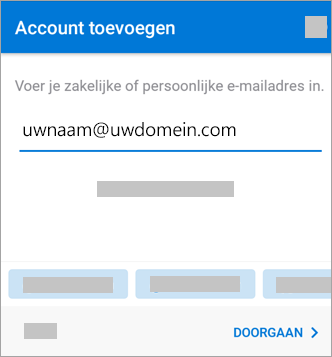
Voer het wachtwoord van uw e-mailaccount in en tik op Aanmelden of Volgende.
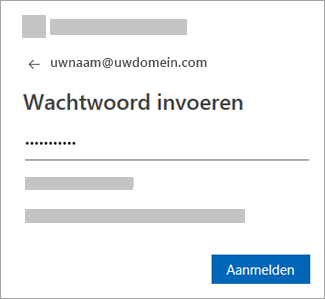
Verifieer uw identiteit als meervoudige verificatie is ingeschakeld.